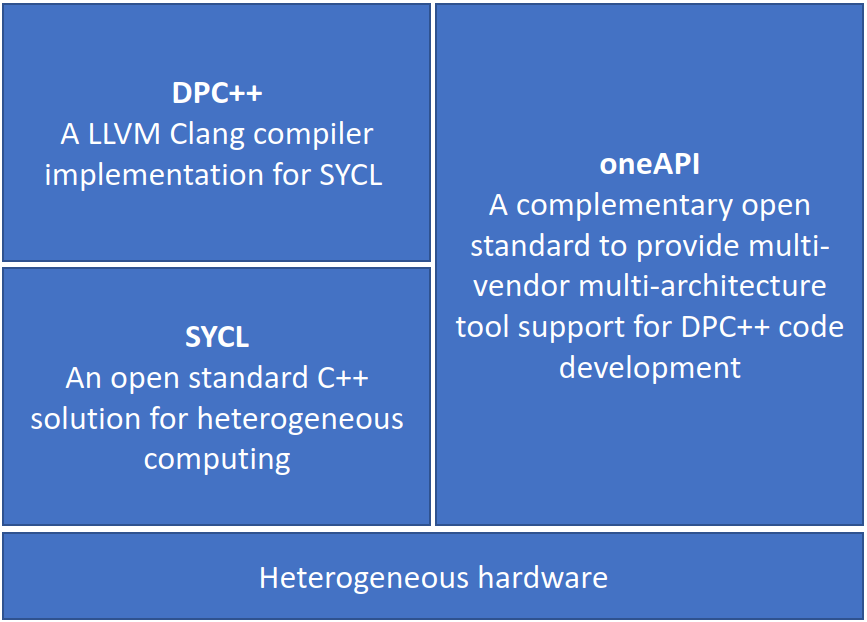この記事は 2023年8月16日に Codeplay のウェブサイトで公開された「Linking oneAPI libraries to a Visual Studio Code C++ project」の日本語参考訳です。原文は更新される可能性があります。原文と翻訳文の内容が異なる場合は原文を優先してください。
この記事の PDF 版はこちらからご利用になれます。
本シリーズのこれまでの記事では、Ubuntu* 20.04 プラットフォーム上で Visual Studio* Code (VSCode) 開発環境をゼロからセットアップする方法を紹介しました。
本シリーズの記事:
- パート 1: DPC++ と Visual Studio* Code で SYCL* コードをデバッグ
- パート 2: Ubuntu* で C++ 開発向けに Visual Studio* Code を設定
- パート 3: Ubuntu* で SYCL* 開発向けに oneAPI、DPC++、Visual Studio* Code を設定
- パート 4: Ubuntu* で Visual Studio* Code を使用して DPC++ をデバッグ
- パート 5: DPC++ と Visual Studio* Code を使用した C++ プロジェクトの SYCL* への移行
はじめに
オープンソースのデータ並列 C++ (DPC++) SYCL* コンパイラーと oneAPI エコシステムのサポートにより、ベンダー・ニュートラルなアクセラレーション・ハードウェア向けのアプリケーションの開発とチューニングが容易になりました。エコシステムは、チューニング・ツールだけでなく、ハイパフォーマンスでデータセントリックなアプリケーションの開発を支援するランタイム・ライブラリーのコアセットも提供します。
このガイドでは、パート 5 に引き続き、VSCode IDE を使用して、oneAPI マス・カーネル・ライブラリー (oneMKL) を簡単な DPC++ プログラムにリンクする方法を紹介します。Microsoft* C/C++ 拡張機能パックを使用して、この DPC++ プログラムのビルドおよびデバッグセッションを設定します。
必要条件
VSCode 開発環境が DPC++ 開発用に設定済みであり、既存の DPC++ プロジェクトをコンパイルできる必要があります。そうでない場合は、パート 2 および 3 の手順に従って設定してください。また、このガイドで言及されているツールについて詳しく説明されている、パート 5 をお読みになることを推奨します。
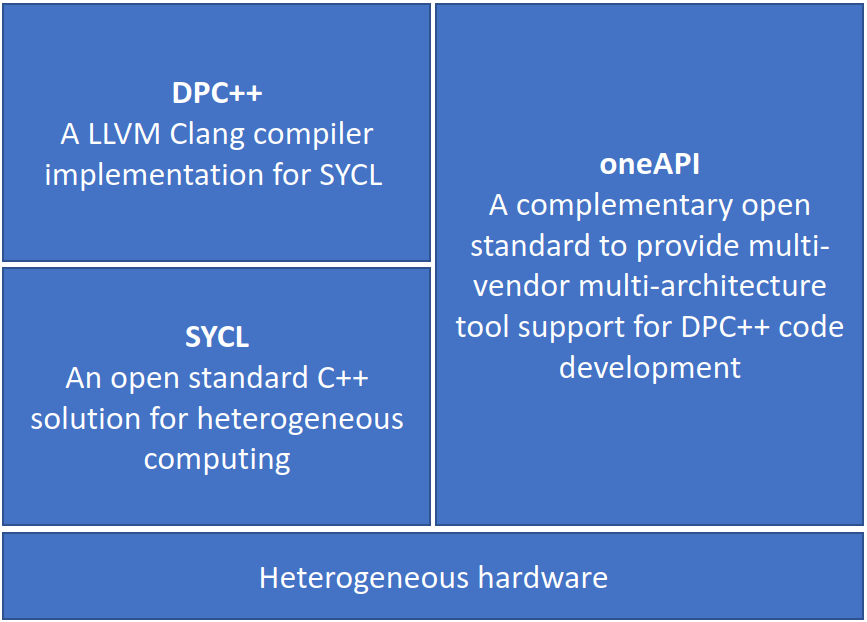
図 1: oneAPI エコシステム
ここでは、インテルの oneAPI サンプルプログラム student_t_test と oneMKL ライブラリーを使用し、サンプルプログラムを VSCode の Microsoft* C/C++ 拡張プロジェクトに変換します。サンプルプログラムはさまざまな場所から入手できますが、ここではインテルの VSCode 拡張である Code Sample Browser for Intel® oneAPI Toolkits を使用して取得します。
注:
インテルの student_t_test サンプル・プロジェクトは、インテル® oneAPI ベース・ツールキットの oneAPI-samples/Libraries/oneMKL/student_t_test ディレクトリーにあります。
このプロジェクトを Microsoft* C/C++ 拡張のビルドおよびデバッグ構成を使用するように移行すると、機能豊富でインタラクティブな GUI を利用できます (変換手順は、パート 5 の「プロジェクト移行アプローチ」を参照)。インテルのサンプル・プロジェクトはすべて、CMake、Makefile、GNUmakefile ビルドシステムのいずれを使用していても、VSCode IDE のフレームワーク内で使用できます。ただし、これらのビルドシステムでは、VSCode IDE をコードエディターとして使用することのみが可能であり、組み込みターミナルを使用して make コマンドを実行できます。シェルベースの環境に慣れた開発者にも、Microsoft* Visual Studio* などの GUI IDE に慣れた開発者にも、Microsoft* C/C++ 拡張機能とサードパーティー拡張機能は、同様の体験を提供します。
oneAPI ライブラリーのリンク
ほかのビルド構成ツールと同様に、VSCode の Microsoft* C/C++ 拡張機能は、プログラムのコンパイルの一部としてインクルードされる外部スタティック・ライブラリーとヘッダーファイルのパスを保持する必要があります。
以下の DPC++ コンパイラー・オプションで、特定のスタティック・ライブラリーの場所を指定して使用できます。
コンパイラー・オプション
- -l: ライブラリー・ファイルとリンクします。
- -L: ライブラリー・ファイルを検索するディレクトリーを指定します。
注:
VSCode では、コードテキスト内の変数を Ctrl キーを押しながらクリックすることで、シンボル定義を参照することができます。
外部プロジェクト・ライブラリーへのシンボリック・リンクを追加して、VSCode の [Explorer] ペインに表示できます。VSCode 拡張の External libraries をインストールして使用します。
oneAPI サンプルプログラム t_test.cpp を使用して、同等の Microsoft* C/C++ 拡張プロジェクトを作成します。次の操作を行います。
oneAPI サンプルプログラムをダウンロードします。
プロジェクト・フォルダーを新規作成して、oneAPI サンプルからコードファイルをコピーします。
パート 5 を参照して、新しいプロジェクトを作成してサンプルを複製します。
新しいプロジェクト構造とプログラム名 (.cpp ファイルの名前と一致) に合わせて、設定ファイルを編集します。
パート 5 を参照して、Bear ツールを使用してコンパイル・データベース・ファイルを作成します。
オリジナルの MKL サンプル・プロジェクトのコンパイル・データベース情報と make ファイルを確認します。
新しいプロジェクトの task.json ファイルを編集して (図 3 を参照)、プロジェクトにリンクするライブラリーに必要なコンパイラー・パスを追加します。
{ "version": "2.0.0", "tasks": [ { "type": "cppbuild", "label": "t_test MKL Debug C/C++: Intel icpx build active file", "command": "/opt/intel/oneapi/compiler/latest/linux/bin/icpx", "args": [ "-fsycl", "-fno-limit-debug-info", "-DMKL_ILP64", "-fdiagnostics-color=always", "-fsycl-device-code-split=per_kernel", "-g", "-I/opt/intel/oneapi/mkl/latest/include", "-L/opt/intel/oneapi/mkl/latest/lib/intel64", "-lmkl_sycl", "-lmkl_intel_ilp64", "-lmkl_sequential", "-lmkl_core", "-O0", "${workspaceFolder}/src/${config:programName}.cpp", "-o", "${workspaceFolder}/bin/${config:programName}_d" ], "options": { "cwd": "${workspaceFolder}" }, "problemMatcher": [ "$gcc" ], "group": "build", "detail": "compiler: /opt/intel/oneapi/compiler/latest/linux/bin/icpx" }, { "type": "cppbuild", "label": "t_test MKL Release C/C++: Intel icpx build active file", "command": "/opt/intel/oneapi/compiler/latest/linux/bin/icpx", "args": [ "-fsycl", "-DNDEBUG", "-DMKL_ILP64", "-I/opt/intel/oneapi/mkl/latest/include", "-L/opt/intel/oneapi/mkl/latest/lib/intel64", "-lmkl_sycl", "-lmkl_intel_ilp64", "-lmkl_sequential", "-lmkl_core", "${workspaceFolder}/src/${config:programName}.cpp", "-o", "${workspaceFolder}/bin/${config:programName}" ], "options": { "cwd": "${workspaceFolder}" }, "problemMatcher": [ "$gcc" ], "group": "build", "detail": "compiler: /opt/intel/oneapi/compiler/latest/linux/bin/icpx" } ] }図 3: プロジェクトの tasks.json ビルド設定ファイル
Ctrl + Shift + B でプログラムをコンパイルします。
Ctrl + Shift + D の後に F5 キーを押して、プログラムを実行してデバッグします。
VSCode のドロップダウン・メニューからカーネル・アクセアレーション・デバイスを選択します。
まとめ
ここで紹介した知識とパート 1 ~ 4 を参照することで、VSCode IDE で DPC++ サンプルを変換して、さまざまな利点を得ることができます。
次のステップ
DPC++ プログラムを高速化する多くのターゲットデバイスが、リモートまたはクラウド・プラットフォームで利用できます。次のパート 7 では、VSCode で SSH を使用してリモート・プラットフォームとデバイス、特にインテル® デベロッパー・クラウド・プラットフォームに接続する方法を紹介します。既存の VSCode DPC++ サンプル・プロジェクトをインテル® デベロッパー・クラウドにコピーして、ターゲットノードを選択し、VSCode でコンパイルとデバッグを行います。
Codeplay Software Ltd has published this article only as an opinion piece. Although every effort has been made to ensure the information contained in this post is accurate and reliable, Codeplay cannot and does not guarantee the accuracy, validity or completeness of this information. The information contained within this blog is provided “as is” without any representations or warranties, expressed or implied. Codeplay Sofware Ltd makes no representations or warranties in relation to the information in this post.